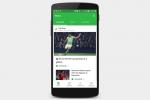คุณจะต้องรีเซ็ตข้อมูลของคุณเป็นครั้งคราว ไอโฟน 12. ไม่ว่าโทรศัพท์จะค้างหรือพัฒนาปัญหาซอฟต์แวร์หรือไม่หรือคุณต้องการบูตเครื่องหรือไม่ ตั้งแต่เริ่มต้น การรีเซ็ต iPhone 12 เป็นวิธีที่ง่ายและมีประสิทธิภาพในการใช้ประโยชน์สูงสุด มัน. ดังนั้นเราจึงอธิบายวิธีรีเซ็ต iPhone 12 โดยมีคำแนะนำนี้ครอบคลุม iPhone 12 มาตรฐานและรวมถึง ไอโฟน 12 มินิ, ไอโฟน 12 โปร, และ ไอโฟน 12 โปรแม็กซ์. นอกจากนี้เรายังอธิบายวิธีการบังคับรีสตาร์ทและการรีเซ็ตเป็นค่าจากโรงงาน นอกเหนือจากการรีเซ็ตแบบ "นุ่มนวล" ตามปกติ
สารบัญ
- วิธีซอฟต์รีเซ็ต iPhone 12 ของคุณ
- วิธีบังคับให้รีสตาร์ท iPhone ของคุณ
- คุณจะทำอย่างไรถ้าการรีสตาร์ทไม่ทำงาน? ใช้การบังคับให้รีสตาร์ทเพื่อเข้าสู่โหมด DFU
- อะไรคือความแตกต่างระหว่างซอฟต์รีเซ็ต การบังคับให้รีสตาร์ท และการรีเซ็ตเป็นค่าจากโรงงาน?
หากคุณต้องการคำแนะนำทั่วไปเพิ่มเติมเกี่ยวกับวิธีรีเซ็ต iPhone รุ่นอื่น โปรดดูข้อมูลก่อนหน้าของเรา บทความเกี่ยวกับการรีเซ็ต iPhone.
วิดีโอแนะนำ
วิธีซอฟต์รีเซ็ต iPhone 12 ของคุณ
วิธีที่ง่ายที่สุดในการรีเซ็ต iPhone 12 ของคุณคือทำการ "รีเซ็ตแบบนุ่มนวล" ซึ่งโดยพื้นฐานแล้วเป็นการรีเซ็ตมาตรฐานซึ่งจะไม่ล้างข้อมูลใด ๆ จากโทรศัพท์ของคุณ คุณควรทำเช่นนี้เมื่อโทรศัพท์ของคุณทำงานช้ากว่าปกติเล็กน้อย แอปทำงานไม่ถูกต้อง หรือคุณ มีปัญหาซอฟต์แวร์เล็กๆ น้อยๆ อื่นๆ ที่ไม่รบกวนการทำงานโดยรวมของคุณ อุปกรณ์.
ที่เกี่ยวข้อง
- วิธีกำจัด Apple ID ของคนอื่นบน iPhone ของคุณ
- ข้อเสนอ iPad ที่ดีที่สุดสำหรับวันสำคัญ: ข้อเสนอเริ่มต้นมาถึงรุ่นท็อป
- ทำไมคุณใช้ Apple Pay ที่ Walmart ไม่ได้
สำหรับ iPhone 12 คุณสามารถทำการรีเซ็ตแบบนุ่มนวลได้ในลักษณะเดียวกับที่คุณสามารถทำได้ iPhone X, XS และ 11 ตรงกันข้ามกับรุ่นก่อนๆ (เช่น

ขั้นตอนที่ 1: กดค้างไว้ที่ นอน/ตื่น ปุ่มและ ลดเสียงลง ปุ่ม.
ขั้นตอนที่ 2: วางนิ้วของคุณบนแถบเลื่อน จากนั้นปัดไปทางขวา
ขั้นตอนที่ 3: เมื่อไม่มีอะไรบนหน้าจอและเป็นสีดำ ให้กดค้างไว้ นอน/ตื่น ปุ่มอีกครั้งจนกระทั่งโลโก้ Apple ปรากฏขึ้น
มีอีกวิธีหนึ่งในการดำเนินการรีเซ็ตแบบนุ่มนวล คุณยังสามารถไปที่ การตั้งค่า > ทั่วไป และเลื่อนลงไปด้านล่างสุดที่คุณจะพบ ปิดตัวลง. เมื่อคุณแตะ ปิดตัวลงคุณจะเห็น เลื่อนไปที่ปิดเครื่อง แถบเลื่อน จากนั้นคุณสามารถทำซ้ำขั้นตอนที่ 2 ตามที่อธิบายไว้ข้างต้น
วิธีบังคับให้รีสตาร์ท iPhone ของคุณ
อีกวิธีในการรีเซ็ต iPhone 12 ของคุณคือการทำการรีเซ็ตแบบ "ฮาร์ด" หรืออะไรก็ตาม Apple เรียกอย่างเป็นทางการว่า "บังคับให้เริ่มระบบใหม่"” แนะนำให้บังคับรีสตาร์ทเมื่อ iPhone ของคุณส่วนใหญ่หรือไม่ตอบสนองเลย เช่น เมื่อหน้าจอค้างหรือเปลี่ยนเป็นสีดำ อีกครั้งหนึ่งข้อมูลสำคัญจะไม่สูญหาย
ต่อไปนี้เป็นวิธีทำการฮาร์ดรีเซ็ตบน iPhone 12 ของคุณ:

ขั้นตอนที่ 1: กดแล้วปล่อยอย่างรวดเร็ว ปรับระดับเสียงขึ้น ปุ่ม.
ขั้นตอนที่ 2: กดแล้วปล่อยอย่างรวดเร็ว ลดเสียงลง ปุ่ม.
ขั้นตอนที่ 3: กดค้างไว้ที่ นอน/ตื่น จนกว่าคุณจะเห็นโลโก้ Apple
คุณจะทำอย่างไรถ้าการรีสตาร์ทไม่ทำงาน? ใช้การบังคับให้รีสตาร์ทเพื่อเข้าสู่โหมด DFU

โหมดการอัปเดตเฟิร์มแวร์อุปกรณ์ (DFU) จะทำให้ iPhone 12 ของคุณโต้ตอบกับ iTunes โดยไม่จำเป็นต้องบูต iOS หากระบบปฏิบัติการของ iPhone 12 ของคุณอยู่ในสถานะล้มเหลวซึ่งคุณไม่สามารถทำอะไรกับโทรศัพท์ของคุณได้จริงๆ เข้าสู่โหมด DFU ในกรณีส่วนใหญ่จะช่วยให้คุณสามารถกู้คืนได้
กระบวนการนี้จะลบทุกสิ่งที่คุณมีบนอุปกรณ์ แต่ในกรณีร้ายแรง นี่เป็นวิธีเดียวที่จะทำให้ iPhone 12 กลับมามีชีวิตอีกครั้ง ก่อนที่จะดำเนินการนี้ โปรดดูคำแนะนำของเราที่ วิธีการสำรองข้อมูล iPhone ของคุณ ด้วยหรือ ไม่มี iTunesเพื่อให้คุณสามารถกู้คืนข้อมูลของคุณได้หลังจากกู้คืน iPhone 12
ต่อไปนี้เป็นวิธีเข้าสู่โหมด DFU
ขั้นตอนที่ 1: เชื่อมต่อ iPhone 12 ของคุณเข้ากับคอมพิวเตอร์แล้วเปิด iTunes
ขั้นตอนที่ 2: ทำการรีสตาร์ทแรงตามที่อธิบายไว้ในส่วนด้านบน
ขั้นตอนที่ 3: ปล่อยปุ่มพัก/ปลุก
ขั้นตอนที่ 4: กดปุ่มลดระดับเสียงค้างไว้อีก 10 วินาที
ขั้นตอนที่ 5: หน้าจอ iPhone 12 ของคุณควรยังคงเป็นสีดำ
ขั้นตอนที่ 6: คุณจะเห็นข้อความบนหน้าจอคอมพิวเตอร์ว่า “iTunes ตรวจพบ iPhone ในโหมดการกู้คืน”
ขั้นตอนที่ 7: คลิก ตกลง บนข้อความนี้เพื่อเริ่มกู้คืน iPhone ของคุณ
อะไรคือความแตกต่างระหว่างซอฟต์รีเซ็ต การบังคับให้รีสตาร์ท และการรีเซ็ตเป็นค่าจากโรงงาน?
การรีสตาร์ท iPhone โดยใช้ตัวเลือกซอฟต์แวร์ - การรีเซ็ตแบบนุ่มนวล - จะไม่ส่งผลให้ข้อมูลสูญหาย เช่นเดียวกับการบังคับให้รีสตาร์ท ซึ่งช่วยให้คุณใช้ปุ่มฮาร์ดแวร์เพื่อรีสตาร์ท iPhone ของคุณเมื่อหน้าจอสัมผัสไม่ตอบสนอง อย่างไรก็ตาม การรีเซ็ตเป็นค่าเริ่มต้นจากโรงงานจะแตกต่างไปจากเดิมอย่างสิ้นเชิง และควรอธิบายไว้ดีกว่าว่าเป็นการ "กู้คืน" หรือ "ล้างข้อมูล" iPhone 12 ของคุณ นั่นเป็นเพราะมันจะกู้คืน iPhone 12 ของคุณให้เป็นเหมือนตอนออกจากโรงงานครั้งแรก โดยจะลบเนื้อหา การตั้งค่า และข้อมูลส่วนบุคคลทั้งหมด
เราขอแนะนำให้รีเซ็ต iPhone ของคุณเป็นค่าเริ่มต้นจากโรงงาน วิธีสุดท้าย หากคุณประสบปัญหาที่คุณไม่สามารถแก้ไขได้ ที่กล่าวว่าคุณควรใช้เมื่อใด ซื้อขาย iPhone ของคุณมอบให้เพื่อน หรือหากโทรศัพท์สูญหายหรือถูกขโมย อย่างไรก็ตาม ไม่จำเป็นต้องเป็นกระบวนการถาวร เนื่องจากข้อมูลสำรองก่อนหน้านี้สามารถใช้เพื่อกู้คืนทุกสิ่งที่ครั้งหนึ่งเคยอยู่ในโทรศัพท์ของคุณได้ หากคุณต้องการทำการรีเซ็ตเป็นค่าจากโรงงาน โปรดอ่านคำแนะนำของเราที่ วิธีรีเซ็ต iPhone จากโรงงานซึ่งรวมถึงรายละเอียดตัวเลือกการรีเซ็ตที่พบในด้วย การตั้งค่า > ทั่วไป > รีเซ็ต.
คำแนะนำของบรรณาธิการ
- iPhone เพิ่งขายได้ในราคามหาศาลในการประมูล
- โทรศัพท์แบบพับได้นี้เบากว่า iPhone 14 Pro Max
- การอัปเดตความปลอดภัยที่สำคัญสำหรับอุปกรณ์ Apple ใช้เวลาเพียงไม่กี่นาทีในการติดตั้ง
- โทรศัพท์ Android ราคา 600 เหรียญนี้มีข้อได้เปรียบเหนือ iPhone อย่างหนึ่ง
- ข้อเสนอโทรศัพท์ที่ดีที่สุด: Samsung Galaxy S23, Google Pixel 7 และอีกมากมาย
อัพเกรดไลฟ์สไตล์ของคุณDigital Trends ช่วยให้ผู้อ่านติดตามโลกแห่งเทคโนโลยีที่เปลี่ยนแปลงไปอย่างรวดเร็วด้วยข่าวสารล่าสุด รีวิวผลิตภัณฑ์สนุกๆ บทบรรณาธิการที่เจาะลึก และการแอบดูที่ไม่ซ้ำใคร